「記事が増えてきたのでアドセンスに申し込み!」
「あれ?うまくいかない!!無効なURL…?」
Google アドセンスに申し込む際、無効なURLとして門前払いされることがあります。
実はアドセンスは全てのURLが審査対象ではありません。
WEBページの構成によっては無効なURLとして、申し込みを受け付けてもらえません。
今回の記事では、アドセンスの申し込み時に無効なURLと表示された方に向けて、以下の内容を解説します。
・有効なURLと無効なURL
・具体的な修正方法
アドセンスの申し込み時に確認するURLの構成
冒頭で解説した通り、アドセンスは全てのURLが審査対象ではありません。
どのようなURLが有効で、どのようなURLが無効なのか順番に解説します。
※公式ページはコチラ
有効なURLの例
「有効なURL」の例は以下の通りです。
・example.com
・www.example.com
多くの方は、レンタルサーバーを契約したら、ドメイン直下にWordPressをインストールしていると思います。
「かんたんインストール」などでWordPressをインストールされた方は、無効なURLとはならないでしょう。
もし、無効なURLとなる場合は、URLが誤りである可能性があります。再度、URLに誤りがないかご確認ください。
無効なURLの例
「無効なURL」の例は以下の通りです。
・example.com/page.html
・example.com/directory
・example.com/?q=target
・subdomain.example.com
・subdomain.example.com/directory
・subdomain.example.com/page.html
・subdomain.example.com/?q=target
ドメインの後ろに固定のページを指定したり、ディレクトリを指定してはいけません。
また、サブドメインの利用や、パラメータ(3番目のポチ)を含んだURLも許可されていません。
サブディレクトリにWordPressをインストールしてしまい、申し込みができないという方をよく見かけます。
具体的な修正方法
では、実際に修正しましょう。このセクションでは具体的な修正方法を解説します。
多くの方は、ドメイン名を指定すればうまくいくと思いますので、サブディレクトリにWordPressをインストールした方向けに解説します。
 おみつさん
おみつさん「ドメイン名を指定」とは有効なURLの例で示した通り、「example.com」や「www.example.com」などを言います。
WordPressアドレスとサイトアドレスを確認する
管理画面の左メニューから、「設定」、「一般」と進んでください。
WordPressアドレスとサブアドレスを確認してください。
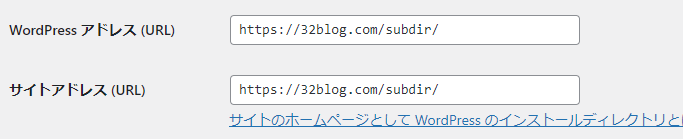
サブディレクトリにWordPressをインストールした方は、ドメイン名の下にsubdir(例)と表示されていると思います。
これをドメイン直下のURLで表示するように変更します。次のように変更してください。

サーバー側の設定を変更する
次にサーバーの設定を変更します。
サーバーのファイルを編集する際は、必ずバックアップを取得してください。
パソコンにダウンロードしておくなど、間違えた場合に戻せるようにしましょう。
サーバーにログインしたら、サブディレクトリ直下の「index.php」と同階層の「.htaccess」をダウンロードしてください。
次にダウンロードした「index.php」を編集します。
<?php /** * Front to the WordPress application. This file doesn't do anything, but loads * wp-blog-header.php which does and tells WordPress to load the theme. * * @package WordPress */ /** * Tells WordPress to load the WordPress theme and output it. * * @var bool */ define( 'WP_USE_THEMES', true ); /** Loads the WordPress Environment and Template */ require __DIR__ . '/wp-blog-header.php';
17行目を次のコードに変更してください。
require( dirname( __FILE__ ) . '/subdir/wp-blog-header.php' );
subdirの箇所は現在適用しているご自身のサブディレクトリ名に変更してください。
ファイルを修正したら、「index.php」をドメイン直下にアップロードしましょう。
ドメイン直下に.htaccessが存在しない場合
ドメイン直下に.htaccessが存在しない場合、先ほどダウンロードしたサブディレクトリ直下の.htaccessを編集する必要があります。
以下のようなコードが書かれていると思います。
# BEGIN WordPress
<IfModule mod_rewrite.c>
RewriteEngine On
RewriteBase /subdir/
RewriteRule ^index\.php$ - [L]
RewriteCond %{REQUEST_FILENAME} !-f
RewriteCond %{REQUEST_FILENAME} !-d
RewriteRule . /subdir/index.php [L]
</IfModule>
# END WordPress
以下のように二か所変更してください。
4行目と8行目のサブディレクトリ(/subdir)を削除する。
# BEGIN WordPress
<IfModule mod_rewrite.c>
RewriteEngine On
RewriteBase /
RewriteRule ^index\.php$ - [L]
RewriteCond %{REQUEST_FILENAME} !-f
RewriteCond %{REQUEST_FILENAME} !-d
RewriteRule . /index.php [L]
</IfModule>
# END WordPress
修正が完了したら、ドメイン直下に「.htaccess」をアップロードしましょう。
ドメイン名でサイトにアクセスして確認する
アップロードできたら、ドメイン名でWEBサイトにアクセスしてください。
ドメイン直下でアクセスできるはずです。(恐らく今までは403権限エラーが表示されていたと思います)
これでアドセンスから無効なURLではじかれないと思います。
もし、うまくいかない場合はコメントにてお知らせください。個別に対応いたします。
今回の記事は以上です。最後までお読みいただき、ありがとうございました。
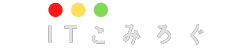

コメント